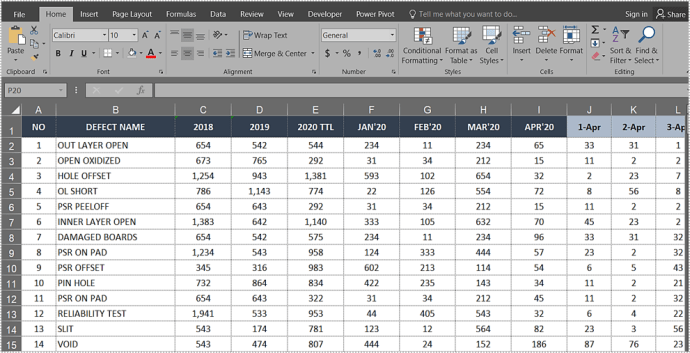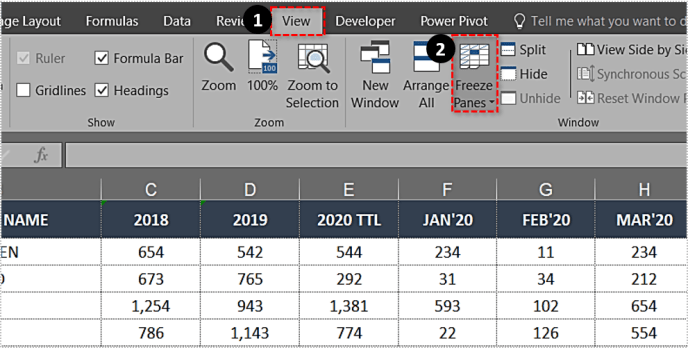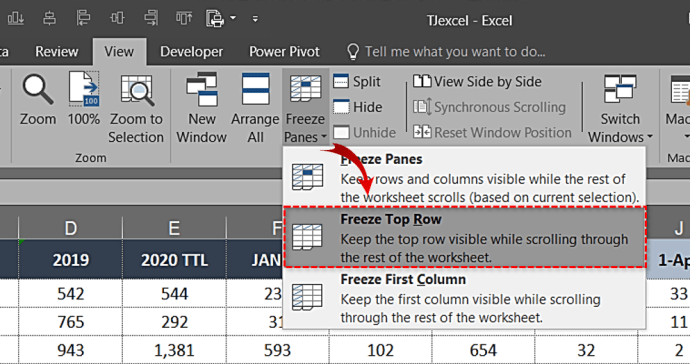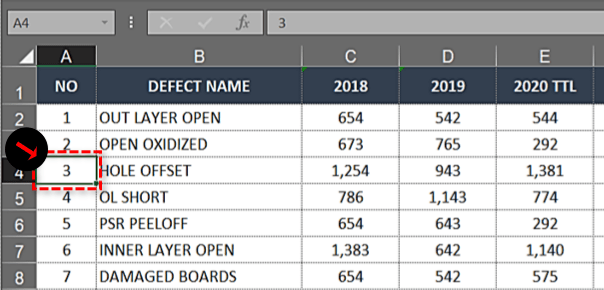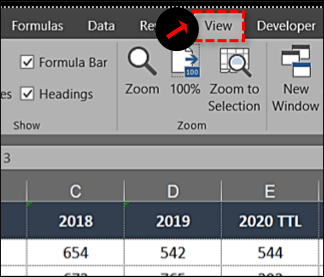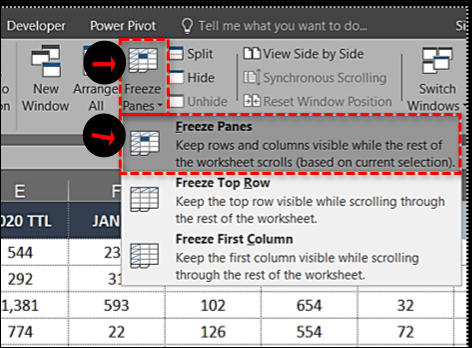Ако редовно радите са великим табелама, знате погодност заглавља и категорија, посебно када скролујете надоле кроз редове табеле. Губитак тих наслова може отежати тумачење података. Замрзавање горњег реда у Екцел-у чува те драгоцене наслове/категорије док се крећете надоле у табели. Више нећете морати да памтите категорије.

Функција се зове Фреезе Панес и држи први ред или прву колону на месту док се крећете кроз табелу. Ово подешавање чини упоређивање података много лакшим и помаже у спречавању грешака, посебно оних које укључују уметање података. Постављање података у погрешну ћелију може имати велике последице.
Ево како да закључате горњи ред у програму Екцел 2007, 2010, 2016, 2019 и Оффице 365.
- Отворите радни лист на коме желите да радите.
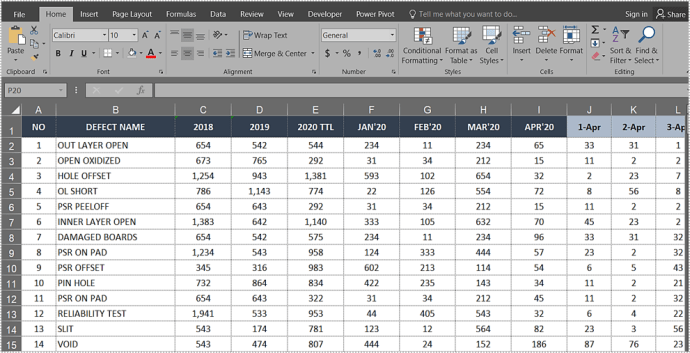
- Изаберите "Поглед" картицу и идите до „Замрзни окна.“
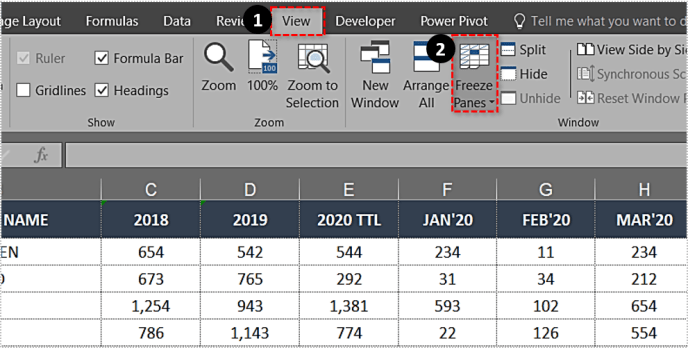
- Изаберите „Замрзни горњи ред.“
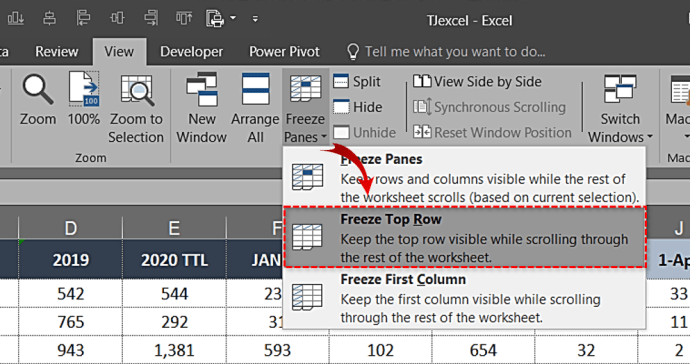
Сада би требало да видите да је горњи ред оивичен танком кутијом. Померање странице надоле ће задржати горњи ред на месту за целу табелу.

Замрзните више редова у Екцел-у
Ако ваши наслови заузимају више од једног реда или желите да упоредите податке у неколико горњих редова са другим местима у табели, можете замрзнути више редова на сличан начин.
- Кликните на прву ћелију у колони испод редова које желите да замрзнете.
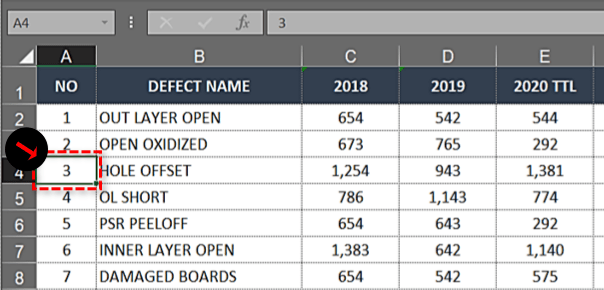
- Изаберите "Поглед" таб.
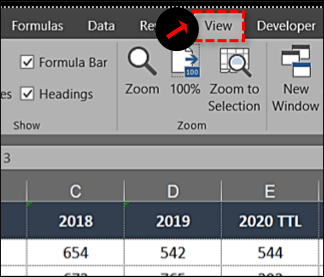
- Кликните „Замрзните окна“ кутија, а затим изаберите „Замрзните окна“ са листе.
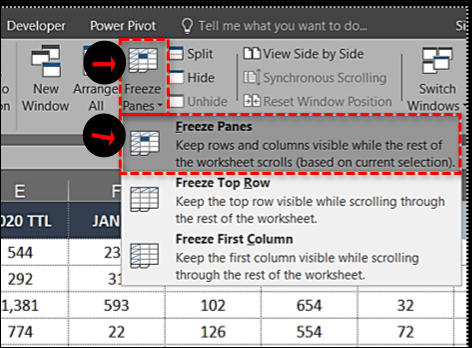
Горе наведени кораци би требало да закључају изабране, суседне горње редове тако да можете да се померате надоле и да заглавља држите на месту док то радите.
На пример, ако желите да замрзнете горња три реда радног листа, изабрали бисте прву ћелију на А4. Када замрзнете окна, линије А1, А2 и А3 ће бити замрзнуте и можете да се крећете где год вам је потребно да упоредите податке.

Замрзните колону у Екцел-у
Замрзавање колоне има сличну употребу у Екцел-у. Ако ваша табела има више колона које захтевају померање по страници, закључавање прве колоне надоле може помоћи да се сви ти подаци разумију.
- Отворите радни лист на коме желите да радите.
- Изаберите картицу Приказ и идите до Замрзни окна.
- Изаберите Замрзни прву колону.

Користите исте алате као замрзавање редова, али направите другачији избор у падајућем менију.

Замрзните више колона у Екцел-у
Ако желите да замрзнете више колона у Екцел-у, то радите на исти начин као што бисте замрзнули више редова.
- Изаберите колону десно од колоне коју желите да замрзнете.
- Изаберите картицу Приказ и Замрзни окна.
- Изаберите Замрзни окна.

На пример, ако желите да замрзнете прве три колоне, изаберите колону Д и Замрзни окна. Колоне А, Б и Ц ће тада бити замрзнуте. Такође можете да изаберете ћелију Д1 да бисте постигли исту ствар.

Замрзните колоне и редове у Екцел-у
Такође можете да замрзнете колоне и редове у Екцел-у да бисте кратко упоредили податке.
- Изаберите ћелију један ред испод и једну колону десно од редова и колона које желите да замрзнете.
- Поново изаберите Замрзни окна и Замрзни окна.

На пример, ако желите да замрзнете колоне А и Б и редове 1 и 2, изабрали бисте ћелију Ц3. Окна за замрзавање ће закључати прве две колоне и редове док их не одмрзнете.

Одмрзните редове или колоне у Екцел-у
Ако само треба привремено да замрзнете ред да бисте упоредили податке, можете га одмрзнути када завршите. То не утиче на податке или форматирање, тако да би било као да то никада нисте радили.
- Изаберите картицу Приказ и Замрзни окна.
- Изаберите Унфреезе Панес.

Није битно да ли сте замрзнули први ред, више редова, прву колону или више колона, ово подешавање га уклања.
Проблеми са замрзавањем редова и колона у Екцел-у
Ако не можете да замрзнете ред или колону у Екцел-у, могуће је да сте у режиму за уређивање ћелија. Ако сте писали или мењали формулу, избор Фреезе Пане може бити засивљен. Притисните Есц да бисте изашли из режима за уређивање ћелија и требало би да будете у могућности да изаберете Замрзни окно као и обично.
Ако покушавате да замрзнете табелу коју нисте креирали, можда је заштићена. То би требало да се препозна по малом катанцу или чињеници да можда нећете моћи да га сачувате. Изаберите Датотека у горњем менију, затим Заштитите радну свеску и изаберите Унпротецт. То можете да урадите и у оквиру листа тако што ћете изабрати картицу Преглед и Уклонити заштиту са листа на траци.